
- •Лабораторна робота
- •Тема 1. Інтерфейс InDesign cs3 (2 год)
- •Теоретичні відомості
- •Завдання
- •Контрольні питання
- •Тема 2. Налаштування програми (2 год)
- •Теоретичні відомості
- •Завдання
- •1. Встановити глобальні налаштування програми
- •2. Встановити локальні налаштування програми
- •3. Налаштування меж полів і колонок
- •Контрольні запитання
- •Тема 3. Основи роботи з тестом (4 год),
- •Теоретичні відомості
- •Завдання
- •Контрольні запитання
- •Тема 4. Робота з тестовими фреймами (2 год),
- •Теоретичні відомості
- •Завдання
- •Контрольні запитання
- •Тема 5. Створення стандартних фігур і контурів (4 год)
- •Теоретичні відомості
- •Завдання
- •Контрольні запитання
- •Тема 6. Розміщення і трансформування об’єктів і тексту (2 год)
- •Теоретичні відомості
- •Завдання
- •Контрольні запитання
- •Тема 7. Робота з кольором (2 год)
- •Теоретичні відомості
- •Завдання
- •Контрольні запитання
- •Тема 8. Робота з графікою (2 год)
- •Теоретичні відомості
- •Завдання
- •Контрольні запитання
- •Тема 9. Робота з ефектами кольору (2 год)
- •Теоретичні відомості
- •Завдання
- •Контрольні запитання
- •Тема 10. Багатосторінкові публікації (2 год)
- •Теоретичні відомості
- •Завдання
- •Контрольні запитання
- •Тема 11. Створення і використання стилів (4 год)
- •Теоретичні відомості
- •Робота з таблицями
- •Завдання
- •Контрольні запитання
- •Тема 12. Верстка багатосторінкового видання (2 год.)
- •Теоретичні відомості
- •Завдання
- •Контрольні запитання
Завдання
Дібрати файли з текстом, складеним в програмі Microsoft Word у форматі DOC, векторні та піксельні зображення. Зберегти в папці ID_01.
Запустити InDesign командой File • New • Document (Файл • Создать • Документ). В діалоговому вікні New Document (Новый) встановити параметри публікації (за вибором студента).
Створити бібліотеку і додати до неї графічні об’єкти.
Командою File • Place (Файл • Поместить) помістити в документ декілька піксельних зображень в довільному порядку.
Вставити в документ декілька векторних малюнків через буфер обміну.
Інструментами Rectangle (Прямоугольник)
 і Ellipse
(Эллипс)
і Ellipse
(Эллипс) а також командою Object
• Pathfinder
• Intersect
(Объект • Обработка контуров •
Пересечение) створити логотип (за
вибором студента).
а також командою Object
• Pathfinder
• Intersect
(Объект • Обработка контуров •
Пересечение) створити логотип (за
вибором студента).Створити бібліотеку користувача, вибравши команду File • New • Library (Файл • Создать • Библиотека), в діалоговому вікні New Library (Новая библиотека) вказати ім’я файлу.
Вставити графічний об’єкт в бібліотеку, перетягнувши його інструментом Selection (Выделение)
 в область палітри, або після виділення
об’єкту командою меню бібліотеки
Ado
Item
(Добавить элемент), який збережеться
під стандартним іменем Untitled.
в область палітри, або після виділення
об’єкту командою меню бібліотеки
Ado
Item
(Добавить элемент), який збережеться
під стандартним іменем Untitled.Присвоїти ім’я об’єкту бібліотеки і задати йому відповідні параметри двічі клікнувши по його мініатюрі, або вибрати в меню палітри команду Item Information (Информация объекта).
4. Вставити в бібліотеку користувача направляючі лінії і розмітку сторінок публікації
4.1. Створити новий документ за розміром обкладинки для для компакт-диску 136x118 мм. В поле Number of Pages (Количество страниц) ввести число 4, значення всіх полів встановити рівними 0. За замовчуванням поточною встановлюється перша сторінка документу.
4.2. Розмістити в документі дві вертикальні направляючі на відстані 10 і 132 мм і три горизонтальні направляючі на відстані 5, 50 і 110 мм.
4.3. Інструментом виділити всі направляючі лінії, обводячи їх прямокутною штриховою рамкою (виділяються всі об’єкти, які попадають всередину рамки і перетнуті рамкою).
4.4.
Для розміщення направляючих ліній в
бібліотеці в нижній частині палітри
клікнути кнопкою
![]() New
Library Item
(Новый объект библиотеки).
New
Library Item
(Новый объект библиотеки).
4.5. Командою меню палітри Item Information (Информация объекта) присвоїти вставленим в бібліотеку направляючим лініям ім’я (за вибором студента), наприклад, Направляючі і опис.
4.6. Розмістити аналогічні направляючі лінії на третій сторінці.
4.7. Використовуючи лічильник сторінок в нижній частині вікна програми перейти на другу сторінку.
4.8. В палітрі виділити об’єкт Направляючі і в меню палітри викликати команду Place Item (s) (Поместить объект). На сторінку додадуться направляючі лінії.
5. Помістити в бібліотеку шаблонну сторінку документа.
5.1. Командою мкню File • Browse (Файл • Поиск) викликати додаток Adobe Bridge і завантажити один із шаблонів брошур, наприклад, Brochure8.
5.2. Перейти на сторінку два шаблону і з меню палітри виконати команду Add Items on Page (Добавить объект на страницу), яка додасть цю шаблонну сторінку разом з усіма об’єктами в бібліотеку, і присвоїти їй ім ’я Шаблон.
5.3. Створити новий документ розміру А4 з горизонтальним розміщенням сторінок і командою меню бібліотеки Place Item (s) (Поместить объект) помістити на сторінку всі об’єкти шаблонної сторінки.
5.4. Видалити всі текстові і графічні зображення, залишивши порожніми текстові та графічні блоки, які необхідно заповнити власним текстом.
6. Змінити прозорість окремих об’єктів і груп об’єктів.
6.1. Намалювати прямокутник і трикутник, зафарбувати їх будь-яким кольором і розмістити їх один відносно іншого, як показано на рис.1. А, ліворуч
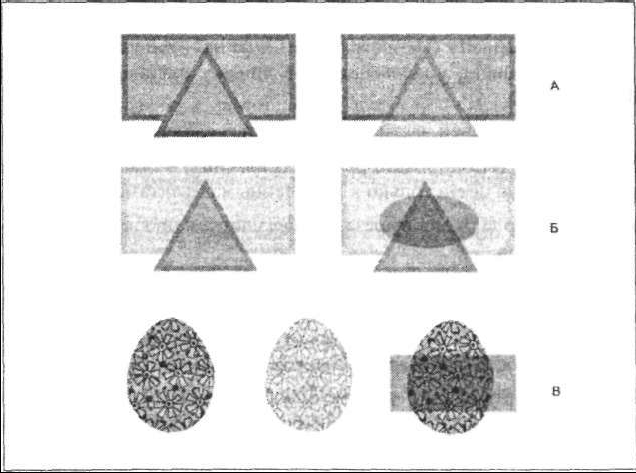
Рис. 1. Примеры изменения прозрачности объектов
6.2. Змінити прозорість трикутника, використавши параметр Opacity (Непрозрачность) палітри Effects (Эффекты) рис. 1.А, праворуч.
6.3. Інструментом Selection (Выделение) при натиснутій клавіші <Alt> перемістити об’єкти, щоб створити їх копії.
6.4. Командою Object • Group (Объект • Сгруппировать) згрупувати ці об’єкти.
6.5. Інструментом Direct Selection (Частичное выделение) виділити прямокутник і змінити його прозорість. Аналогічно змінити прозорість трикутника (див. рис.1 Б, ліворуч).
6.6. Намалювати еліпс, присвоїти параметри заливки і обводки та розмістити його над об’єктами групи (див. рис.1 Б, праворуч).
6.7. Змінити прозорість еліпса (прозорість окремих прагментів зображення залежить від їх початкової прозорості і прзорості вище розміщених обєктів).
6.8. Створити векторний малюнок (див. рис.1 В, ліворуч) та змінити його прозорість (див. рис.1 В, по середині),
6.9. Накласти на малюнок прямокутник і змінити прозорість прямокутника (див. рис.1 В, праворуч).
6.10. Вибрати команду меню File • Save As (Файл • Сохранить как), задати ім’я файлу 09_1Library.indd і зберегти в папці ID_01.
7. Накласти кольори заливок і обводок обєктів.
7.1. Командой File • New • Document (Файл • Создать • Документ) створити новий документ з налаштуваннями за замовчуванням, створити два прямокутника, розмістивши їх один під одним.
7.2. Присвоїти нижньому прямокутнику колір заливки Red (Красный) і колір обводки Green (Зеленый), використовуючи палітру Colour (Цвет), та задати ширину обводки 15 pt, використовуючи палітру Stroke (Обводка).
7.3. Аналогічно задати верхньому прямокутнику колір заливки Blue (Синий), колір обводки Yellow (Желтый) і ширину – 15 pt.
7.4. З меню Window (Окно) викликати палітру Effects (Эффекты).
7.5. Виділити верхній прямокутник і на палітрі Effects (Эффекты) встановити для нього режим накладання кольору Screen (Осветление).
7.6. Встановити інші режими накладання кольору (див. табл.9.1., за вибором студента), використовуючи палітру Effects (Эффекты).
7.7. Намалювати кольоровий векторний малюнок, розмістити його на прямокутнику зі світлим фоном.
7.8. Виділити весь малюнок, крім фонового об’єкта і дібрати до нього відповідний режим накладання кольору.
7.9. Використовуючи верхнє зображення, створити ефект розмивання, ефект тіні, ефект розмивання країв.
7.10. Вибрати команду меню File • Save As (Файл • Сохранить как), задати ім’я файлу 09_2Library.indd і зберегти в папці ID_01.
8. Створити макет рекламної односторінкової двоколокової публікації.
8.1. Дібрати зображення 8,5x6,4 см з розширенням 300 ppi, збережене в форматі PSD, три зображення, створені за допомогою пензлика Rough Charcoal в програмі Adobe Illustrator довжиною 18,4, 8,6 і 8,5 см, текст в програмі Microsoft Word.
8.2. Видалити файл налаштувань InDesign Defaults.
8.3. Запустити InDesign
8.4. На вкладці Units & Increments (Единицы и приращение) в списку Origin (Начало) встановити варіант відліку початку координат Page (Страница); в розділі Ruler Units (Единицы линейки) в списку Horizontal (По горизонтали) і Vertical (По вертикали) призначити одиниці вимірювання по горизонталі та по вертикалі – міліметри.
8.5. На вкладці Display Performance (Настройка отображения) задати значення параметру Greek Type Below (Отображать плашками менее) – 2.
8.6. Виконати команду File • New • Document (Файл • Создать • Документ).
8.7. В діалоговому вікні New Document (Создать документ) в полі Page Size (Размер страницы) встановити розмір документу А4, відключити прапорець Facing Pages (Разворот страниц).
8.8. В розділі Orientation (Ориентация) клікнути кнопку Portrait (Портрет), встановити значення полів Left (Левое) і Right (Правое) 12 мм, Тор (Сверху) 10 мм, Bottom (Снизу) 7 мм.
8.9. Командою Layout • Marigins and Columns (Макет • Поля и колонки) задати кількість колонок – 2 і відстань між колонками – 7 мм.
8.10. Розмітити докумет (створити модульну сітку).
8.9.1.
Всановити горизонтальні направляючі
на відміках 48, 65, 80, 88, 90 і 95 мм. Для точного
роміщення направляючої попередньо слід
встановити її приблизно, далі виділити
направляючу інструментом Selection
(Выделение)![]() ,
в полі відповідної координати на панелі
Control
(Управление)
ввести точні значення і клікнути клавішу
<Enter>
,
в полі відповідної координати на панелі
Control
(Управление)
ввести точні значення і клікнути клавішу
<Enter>
8.9.2. Закріпити направляючі від випадкового переміщення, вибравши команду View • Grids & Guides • Lock Guides (Вид • Сетки и направляющие линии • Закрепить направляющие линии).
8.9.3. Вибрати команду File • Save As (Файл • Сохранить как) і зберегти налаштування під іменем Tema_09.
8.11. Зафарбовувати документ.
8.11.1.
Інструментом Rectangle
(Прямоугольник)![]() намалювати прямокутник у верхній частині
документа шириною на весь документ до
відмітки 80 мм. На палітрі Color
(Цвет) встановити колірну модель CMYK
і
створити
такий колір: С = 3, М = 5, Y = 35, К = 0. Помістити
створений колір в палітру Swatches
(Каталог). Зафарбувати створеним кольором
прямокутник.
намалювати прямокутник у верхній частині
документа шириною на весь документ до
відмітки 80 мм. На палітрі Color
(Цвет) встановити колірну модель CMYK
і
створити
такий колір: С = 3, М = 5, Y = 35, К = 0. Помістити
створений колір в палітру Swatches
(Каталог). Зафарбувати створеним кольором
прямокутник.
8.11.2. Аналогічно створити прямокутник в нижній частині документа, який починається на відмітці 90 мм, і зафарбувати його дещо темнішим кольором: С = 2, М = 10, Y = 45, К = 0.
8.11.3. Командою Object • Lock Position (Объект • Закрепить положение) почерговог закріпити прямокутники від випадкового переміщення.
8.12. Розміщення ілюстрації
8.12.1. Командою File •Place (Файл • Поместить) помістити ілюстрацію, підготовлену в Adobe Photoshop, вирівнявши її по висоті на відмітці 95 мм.
8.12.2. Аналогічно розмістити в документі інше зображенння, створене в програмі Adobe Illustrator.
8.13. Вставити і розмістити текст командою File • Place (Файл • Поместить): підпис під малюнком і в другу колонку – заголовок, основний текст.
8.14. Відформатувати текст.
8.14.1. Відформатувати основний текст у другій колонці, використавши палітру Control (Управление).
8.14.2. Вибрати інструмент Туре (Текст) і виділити ним весь текст в правій колонці.
8.14.3. В палітрі Control (Управление) встановити прапорець Hyphenate (Переносы) і вибрати словник мови Українська, встановити шрифт гарнітури (за вибором студента), кегель 12 pt., інтерлініяж 15,5 pt., решта символів залишити встановленими за замовчуванням.
8.15. Створити буквицю (збільшену початкову букву абзацу).
8.15.1.
Інструментом Zoom
(Масштаб)![]() збільшити початок першого рядка тексту.
збільшити початок першого рядка тексту.
8.15.2. Збільшити інструментом початкову букву. Встановити для неї гарнітуру шрифту (за вибором студента).
8.15.3.
На палітрі Control
(Управление) в полі Drop
Cap Number of Lines
(Количество строк буквицы)
![]() ввести значення 3, в полі Drop
Cap One or More Characters
(Один или больше символов буквицы)
– 2 і клікнути клавішу <Enter>.
ввести значення 3, в полі Drop
Cap One or More Characters
(Один или больше символов буквицы)
– 2 і клікнути клавішу <Enter>.
8.16. Створити підпис для ілюстрації.
8.16.1. Підпис під ілюстрацією набрати шрифтом тієї ж гарнітури, що й основний текс (за вибором студента), кегель – 12 pt., інтерлініяж – 12 pt.
8.16.2. Вирівняти текстові рядки – для першого рядка встановити значення трекінга – 60.
8.16.3. Виділити текст інструментом Туре (Текст) і на палітрі Colour (Цвет) встановити рівень яскравості символів – 80%.
8.17. Відформатувати текст в першій колонці – маркований список, свтановивши для кожного абзацу гарнітуру шрифту (за виборм студента). Для пеших слів кегель – 20 pt, накреслення – Italic. Для решти слів абзацу кегель- 12 і трекінг 80.
8.18. Створити заголовок.
8.18.1. Для основних літер заголовка використовувати відповідну гарнітутру шрифту (за вибором студента), кегель – 72 pt., при зафарбовуванні значення відтінку – 70%, ілюстрацію над і/або під заголовком, створену в Adobe Illustrator.
8.19. Остаточно вирівняти об’єкти публікації, додати зображенням ефекту прозорості та тіні.
8.20. Вибрати команду меню File • Save As (Файл • Сохранить как), задати ім’я файлу 09_3Library.indd і зберегти в папці ID_01.
